网上有关“如何制作类似水波的鼠标跟随Flash”话题很是火热,小编也是针对如何制作类似水波的鼠标跟随Flash寻找了一些与之相关的一些信息进行分析,如果能碰巧解决你现在面临的问题,希望能够帮助到您。
下面利用按钮感应鼠标动作的功能制作如下所示的动画效果。当鼠标在动画窗口中移动时,激起阵阵涟漪。
该动画的制作步骤如下:
(1)将场景大小设为300×200。
(2)选择File→Import→Import to Stage菜单命令,将back.jpg导入到场景中,将其大小调整为300×200,并对齐场景中心。
(3)选中导入的,按F8键打开Convert to Symbol对话框,将名称设置为back,选择单选框,如下所示。
(4)单击OK按钮,将转换为图形元件。
(5)选中场景中转换得到的图形元件,在“属性”面板中将其透明度设置为30%,如下所示。
(6)按Ctrl+F8键新建一个按钮元件,并命名为rollOver,在按钮元件Up帧的编辑场景中绘制一个10×10的圆形,如下所示。
(7)按Ctrl+F8键新建一个图形元件,并命名为“静态水波”,在其编辑场景的第1帧中绘制如下所示的图形,并将其组合。
(8)按Ctrl+F8键新建一个影片剪辑元件,并命名为“动态水波”。
(9)将按钮元件rollOver添加到影片剪辑元件“动态水波”第1帧的场景中心,并将其透明度设置为0%,如下所示。
(10)在第2帧插入空白关键帧,将图形元件back添加到第2帧的场景中,并对齐场景中心。
(11)选中第2帧,在“属性”面板中为其设置动作补间,如下所示。
(12)选中第20帧,按F6键插入关键帧。将第20帧中图形元件back的透明度设置为0%,如下所示。
(13)单击按钮新建一个图层,在图层Layer 2的第2帧插入关键帧。
(14)将图形元件“静态水波”添加到第2帧的编辑场景中,并对齐场景中心。在“属性”面板中修改其大小,如下所示。
(15)选中图层Layer 2的第2帧,在“属性”面板中为其添加动作补间,如下所示。
(16)在图层Layer 2的第20帧按F6键插入关键帧,修改其中的元件大小和透明度,如下所示。
(17)选中图层Layer 1的第1帧,在其“动作”面板中添加如下脚本:
stop();
(18)选中第1帧中的按钮元件,在其“动作”面板中添加如下脚本:
on (rollOver) {
play();
}
(19)在图层Layer 2上单击鼠标右键,在弹出的快捷菜单中选择Mask命令,将图层Layer 2设为图层Layer 1的遮罩层,此时的时间轴如下所示。
(20)回到主场景,在时间轴中新建一个图层,将影片剪辑元件“动态水波”添加到场景中,并按住Ctrl+Shift键拖动鼠标进行复制,使元件布满场景,如下所示。
在第二场景中加如下:
_root.onEnterFrame=null;
for (j=1; j<5; j++) {
this["_mc"+j]._visible=false;
}
关于“如何制作类似水波的鼠标跟随Flash”这个话题的介绍,今天小编就给大家分享完了,如果对你有所帮助请保持对本站的关注!
本文来自作者[斛思晨]投稿,不代表机氪号立场,如若转载,请注明出处:https://www.jpker.com/jke/114.html
评论列表(4条)
我是机氪号的签约作者“斛思晨”!
希望本篇文章《如何制作类似水波的鼠标跟随Flash》能对你有所帮助!
本站[机氪号]内容主要涵盖:生活百科,小常识,生活小窍门,知识分享
本文概览:网上有关“如何制作类似水波的鼠标跟随Flash”话题很是火热,小编也是针对如何制作类似水波的鼠标跟随Flash寻找了一些与之相关的一些信息进行分析,如果能碰巧解决你现在面临的问...